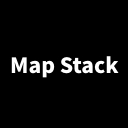关于Map Stack
官网网址入口:http://mapstack.stamen.com/
Map Stack 是由 Stamen Design 开发的一款在线#地图#制作工具, 允许用户自定义创建和设计地图, 特别适合用于#数据可视化#、#地理信息#展示以及美观的地图输出。在2017年及之前的时间点, Map Stack 提供了一个无需注册即可直接使用的界面, 用户能够快速选择不同的地图样式(例如干净简洁的样式), 并基于这些样式对特定区域的地图进行个性化编辑。
在建筑和城市规划领域,地图不仅是展示项目位置的工具,更是分析和表达设计思路的重要媒介。然而,传统的地图制作流程往往耗时且复杂。幸运的是,随着技术的发展,现在有了Map Stack这样的地图制作神器,它以简单、快捷、高效的特点,成为了建筑师和设计师的新宠。
通过Map Stack, 用户可以:
- 图层混合:叠加和混合来自多个来源的不同图层, 如卫星影像、道路网络、行政边界、地形等。
- 样式定制:调整各个图层的颜色、透明度、细节级别等视觉属性, 以适应特定的设计需求或品牌风格。
- 区域裁剪与缩放:根据需要选择地图显示的特定区域, 并确保输出图像的质量和分辨率。
- 导出与分享:完成设计后, 用户可以方便地将最终的地图图片导出为各种格式, 以便于在报告、网站或其他媒体中使用。
Map Stack地图的的特点
- 简单直观的操作:Map Stack无需复杂的学习曲线,即使是设计新手也能快速上手。
- 快速出图:与传统的地图制作方法相比,Map Stack能够在短短几分钟内生成高质量的地图。
- 丰富的样式选择:提供多种地图样式,满足不同设计需求。
- 分层导出功能:可以将建筑、道路、水纹等元素分层导出,便于后期编辑和分析。
Map Stack地图的使用教程
步骤一:下载地图
- 访问Map Stack网站:http://mapstack.stamen.com/。
- 选择一个你喜欢的地图样式,例如选择第二个样式,它看起来比较干净。
- 在放大镜图标旁输入你想分析的地址,例如输入”London”。
- 使用右上角的“+”“-”按钮调整地图大小。
- 点击“image”按钮保存地图。
步骤二:分层导出
- 回到Map Stack的初始界面,点击“TRY IT!”。
- 再次选择一个样式,例如选择第一个样式。
- 点击toner下拉菜单,选择不同的图层,如“terrain line”仅显示道路,或“water”仅显示水纹。
- 通过调整brightness滑块,实时编辑地图的亮度。
- 利用其他编辑选项,根据需要调整地图样式。
- 最终导出所需图层。
总结
Map Stack的分层导出功能尤其适合#前期分析#,因为它允许用户只提取所需的地图元素,如道路或水纹,并以黑白色调呈现,这正是前期分析所需的风格。通过Map Stack,设计师可以节省大量时间,专注于创意和设计本身。
相关有用的链接
以下是一些可能有用的链接:
MapStack 官方网站 - 您可以在这里开始创建和定制您的地图。 http://mapstack.stamen.com/
MapStack 使用教程 - 如果您需要了解如何使用 MapStack, 可以查找相关的教程和指南。 (请注意, 具体的教程链接需要在 MapStack 网站上查找, 或者通过搜索引擎搜索“MapStack 教程”)
Stamen Design - Stamen Design 是 MapStack 的开发者, 您可以访问他们的官方网站了解更多关于他们和其他项目的信息。 https://stamen.com/
地理信息系统 (GIS) 资源 - 如果您对地理信息系统感兴趣, 这里有一些资源可以帮助您学习更多。
数据可视化工具 - 如果您需要进行数据可视化, 这些工具可能会对您有帮助。
开源地图数据 - 如果您需要获取免费的地图数据, 以下是一些资源。